Win7怎么驱动声卡
在Windows 7系统中,声卡驱动的安装和配置是确保音频设备正常工作的关键步骤。尽管Win7已逐渐被更新的操作系统取代,但仍有大量用户在使用。本文将详细介绍如何为Win7驱动声卡,并提供结构化数据帮助用户快速解决问题。
一、声卡驱动安装前的准备工作
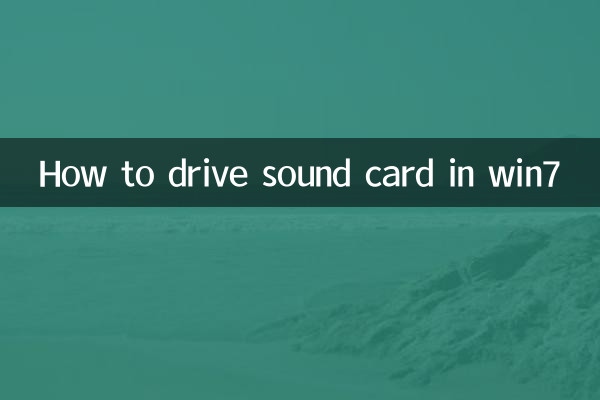
在安装声卡驱动前,需确认以下信息:
| 项目 | 说明 |
|---|---|
| 声卡型号 | 通过设备管理器或硬件标签查看 |
| 系统位数 | 32位或64位(右键“计算机”→属性查看) |
| 驱动来源 | 官网、驱动光盘或第三方工具 |
二、声卡驱动的安装方法
以下是Win7声卡驱动的三种常见安装方式:
| 方法 | 步骤 | 备注 |
|---|---|---|
| 自动安装 | 1. 插入驱动光盘或下载驱动包 2. 运行Setup.exe按提示完成 | 适合新手 |
| 手动安装 | 1. 设备管理器→右键未识别的声卡 2. 选择“更新驱动程序”→浏览本地文件 | 需提前准备好驱动文件 |
| 第三方工具 | 使用驱动精灵、驱动人生等工具自动检测安装 | 注意软件安全性 |
三、常见问题及解决方案
以下是Win7声卡驱动安装中的典型问题:
| 问题现象 | 可能原因 | 解决方法 |
|---|---|---|
| 安装后无声音 | 驱动不兼容或音频服务未启动 | 1. 检查默认播放设备 2. 重启Windows Audio服务 |
| 设备管理器显示黄色感叹号 | 驱动损坏或冲突 | 卸载后重新安装正确版本 |
| 麦克风无法使用 | 输入设备未启用或驱动缺失 | 1. 右键音量图标→录音设备 2. 检查麦克风是否被禁用 |
四、主流声卡品牌驱动下载指南
主要声卡厂商的官方驱动下载渠道:
| 品牌 | 官网地址 | 支持型号 |
|---|---|---|
| Realtek | www.realtek.com | AC'97/HD Audio全系列 |
| Conexant | www.conexant.com | 笔记本集成声卡 |
| Creative | support.creative.com | Sound Blaster系列 |
五、优化声卡驱动的额外建议
1. 定期检查驱动更新,尤其是游戏玩家或专业音频工作者
2. 安装官方提供的声音控制面板(如Realtek HD Audio Manager)
3. 避免同时安装多个声卡驱动,可能引起冲突
4. 对于老旧声卡,可尝试兼容模式安装(右键安装程序→属性→兼容性)
通过以上结构化指导,大多数Win7用户应能成功安装和配置声卡驱动。如果问题仍未解决,建议联系硬件厂商技术支持或考虑升级操作系统。

查看详情

查看详情